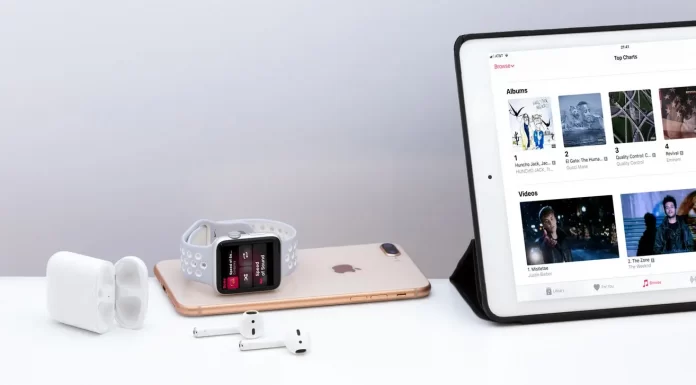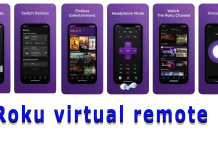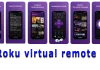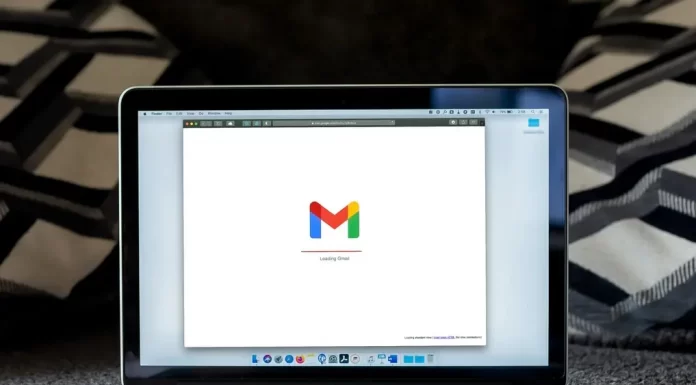iTunes är ett av Apples mest populära program. Men vad händer om du har köpt en MacBook eller en stationär Mac och den har en annan spelare som standard? Här är lösningen för att ändra det och använda det program du gillar.
Så här ändrar du standardspelaren med hjälp av en inbyggd MacOS-funktion
Du kan ändra programmet som öppnar en viss typ av filer som standard direkt från skrivbordet, för att göra detta behöver du:
- Välj en MP3-fil eller annan ljudfil som stöds av iTunes.
- Högerklicka på ikonen.
- Välj “Få information“.
- Sedan rullgardinsmenyn “Namn och tillägg”.
- Välj sedan “Öppna med” och välj “iTunes“.
- Klicka slutligen på “Ändra allt“.
Så här ändrar du standardspelaren i iTunes.
Du kan också göra detta med hjälp av iTunes. För att göra detta måste du gå till iTunes-inställningarna. Du kan göra detta via menyn redigera. Därefter måste du välja fliken Avancerat och där kan du kryssa i rutan “Använd iTunes som standardspelare för ljudfiler”.
Hur ändrar jag standardappen i iOS
Men vad händer om det är en iPhone eller iPad? Du kan ändra standardappen i iOS genom att följa de här stegen
- Öppna appen Inställningar
- Välj det program som du vill använda som standardprogram.
- Genom att bläddra nedåt i listan över inställningar ser du raden “Default … App setting“, klicka på den.
- Du kan välja ett nytt program för den här typen av funktion i listan som visas.
Så här ändrar du standardspelaren i Windows
Om du har bestämt dig för att byta från Mac till PC, men vill använda den välbekanta och bekväma iTunes-appen. För att få alla ljud- och musikformat öppna via iTunes som standard behöver du:
För Windows 7 och 8
Trots att den nyare versionen 11 av Windows har släppts finns det fortfarande många som föredrar att använda de gamla och välkända versionerna av Windows 7 och 8. För dem kan du använda följande instruktioner:
- Ladda ner och installera iTunes på din dator.
- Välj Start-menyn och sök efter Standardprogram.
- Välj raden Musikspelare och byt ut det program som finns där mot iTunes.
- Välj alla format eller bara musik och välj Spara.
För Windows 10
När det nya Windows 11 släpptes har folk fortfarande ingen brådska med att byta ut sitt gamla system till en nyare version. Så om du fortfarande använder Windows 10 kan de här tipsen hjälpa dig att ändra din standardspelare till iTunes :
- Högerklicka på startknappen i Windows och välj inställningsmenyn.
- Välj “appar” och sedan “standardappar” till vänster.
- Välj antingen Lägg till eller standardappen under raden Musikspelare i den högra rutan.
- Ange iTunes i rullgardinslistan.
Du kan också göra det på det gamla sättet, genom att bläddra ner tills du ser “Välj standardprogram efter filtyp” och välja det alternativet. Ett fönster öppnas med en lista över filtyper för din dator. Välj WAV MP3-filer och alla filtyper du vill ha och ange sedan iTunes som standardprogram för att öppna dem.